5 façons de télécharger et d'installer le pilote Bluetooth MSI sur Windows
 Les pilotes Bluetooth sont une partie essentielle de tout PC en bonne santé, permettant un relais efficace des commandes entre le système d’exploitation et l’adaptateur Bluetooth. Il est donc recommandé d’avoir les derniers pilotes. Mais comment télécharger et installer la dernière version du pilote Bluetooth MSI ?
Les pilotes Bluetooth sont une partie essentielle de tout PC en bonne santé, permettant un relais efficace des commandes entre le système d’exploitation et l’adaptateur Bluetooth. Il est donc recommandé d’avoir les derniers pilotes. Mais comment télécharger et installer la dernière version du pilote Bluetooth MSI ?
Il existe plusieurs méthodes, certaines automatisées, d’autres nécessitant une approche manuelle. Les méthodes automatisées sont également préférées en raison des risques moindres, principalement la probabilité réduite d’installer des pilotes incompatibles. Passons directement aux méthodes, et vous pouvez choisir celle qui fonctionne le mieux !
Comment puis-je télécharger les pilotes Bluetooth MSI sur Windows ?
1. Utilisez un outil de mise à jour des pilotes bien noté
L’option la plus simple et la plus rapide pour télécharger le pilote Bluetooth MSI est d’utiliser un outil fiable de mise à jour des pilotes pour Windows .
Ces outils scannent automatiquement le PC, identifient les pilotes manquants ou obsolètes, puis installent la dernière version disponible. Le principal avantage d’utiliser un tel outil plutôt que des utilitaires dédiés des fabricants de dispositifs est qu’ils peuvent récupérer un plus grand nombre de pilotes.
2. Téléchargez en utilisant MSI Driver Utility Installer
- Allumez le PC, vérifiez les mises à jour Windows disponibles, et attendez que le MSI Driver Utility Installer se lance.
-
Dans MSI Driver Utility Installer, cochez la case pour J’ai lu et j’accepte les conditions d’utilisation de MSI et cliquez sur Suivant.
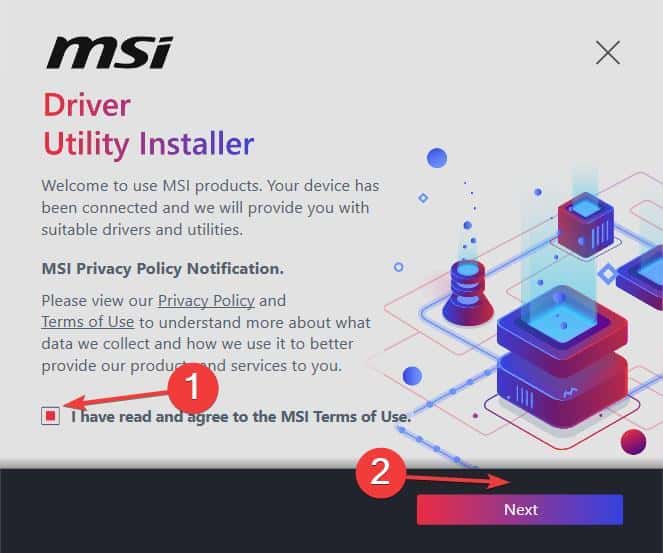
-
Maintenant, cochez la case pour Tout sélectionner ou choisissez manuellement les pilotes et logiciels, puis cliquez sur Installer.
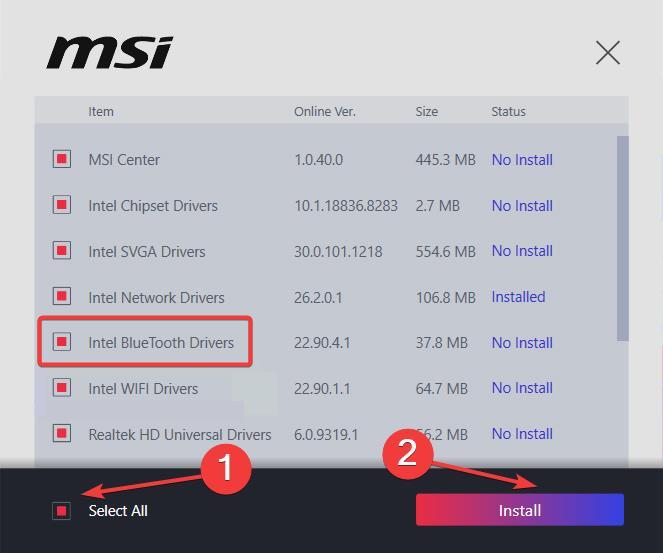
- Attendez que l’installation soit terminée, puis cliquez sur Terminer et redémarrez le PC.
N’oubliez pas que le MSI Driver Utility Installer apparaît uniquement la première fois que vous allumez l’ordinateur après l’installation de Windows. Si le processus est interrompu à ce stade, vous ne pouvez pas le relancer sans apporter des modifications complexes au Registre.
3. Avec MSI Center
- Téléchargez MSI Center depuis le site officiel s’il n’est pas déjà installé, puis exécutez le logiciel.
-
Cliquez sur Support près du haut et cliquez sur Mise à jour en direct.
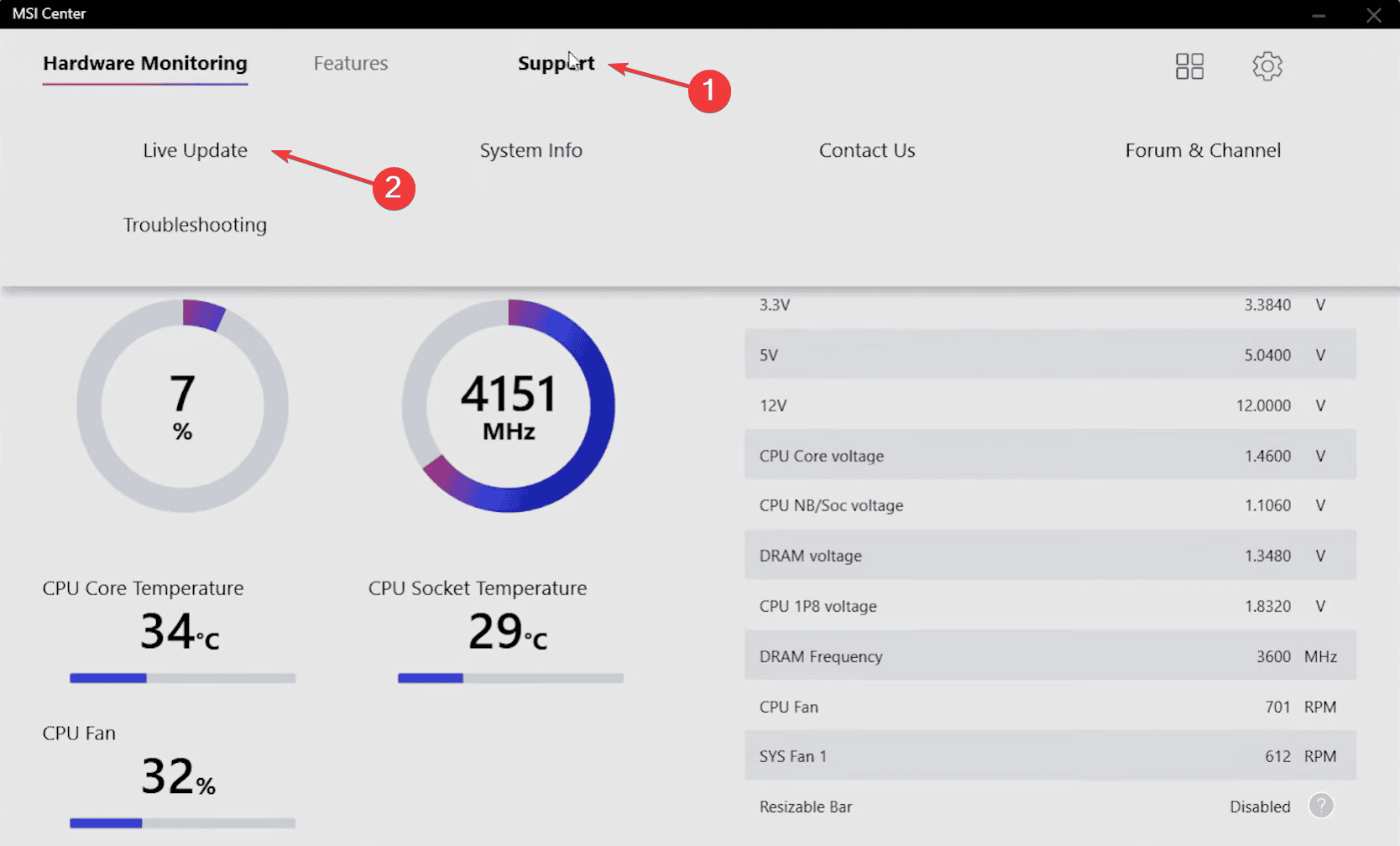
-
Cliquez sur le bouton Scanner en bas.
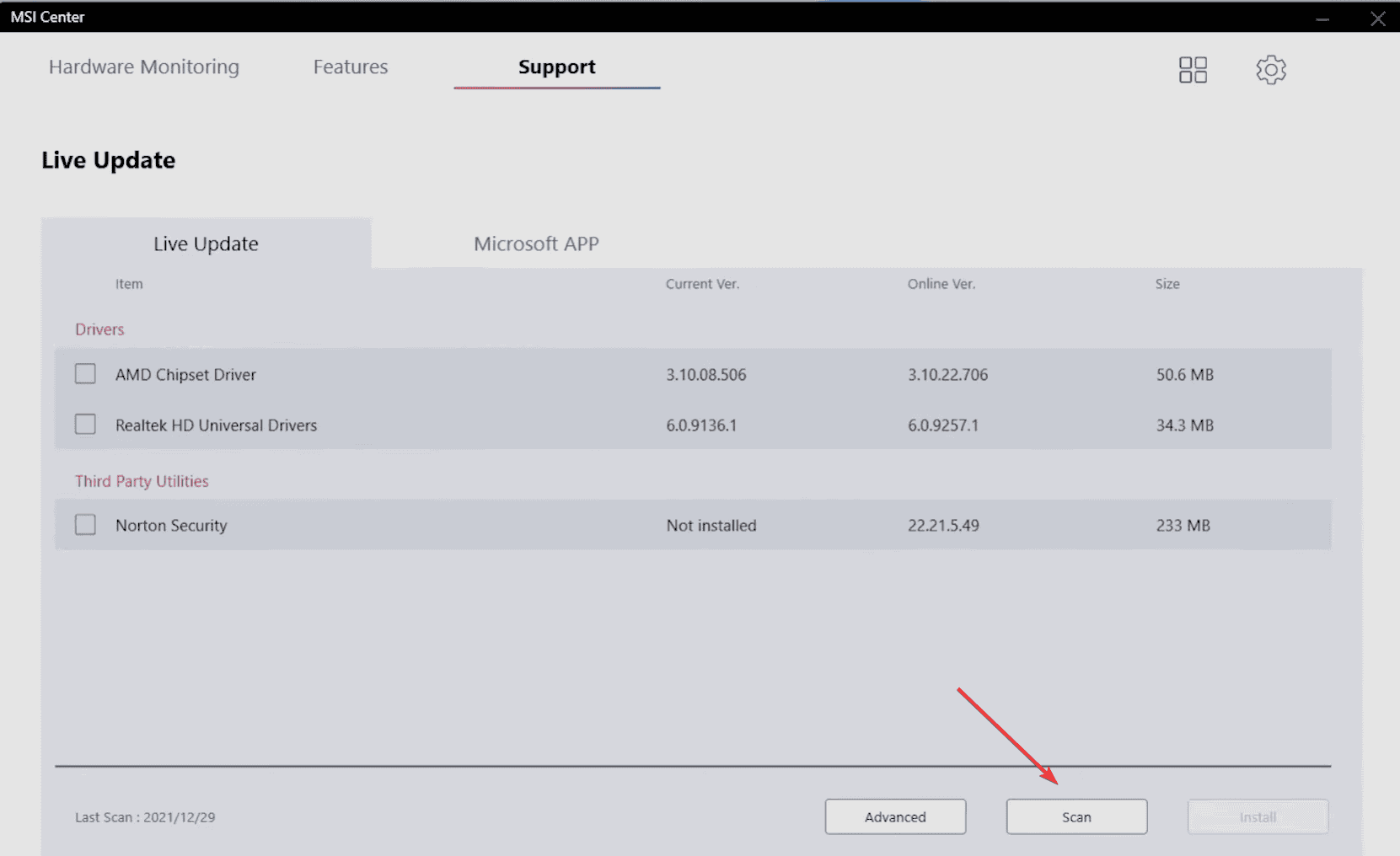
-
Si le pilote Bluetooth MSI apparaît après le scan, cochez la case pour celui-ci et cliquez sur Installer.
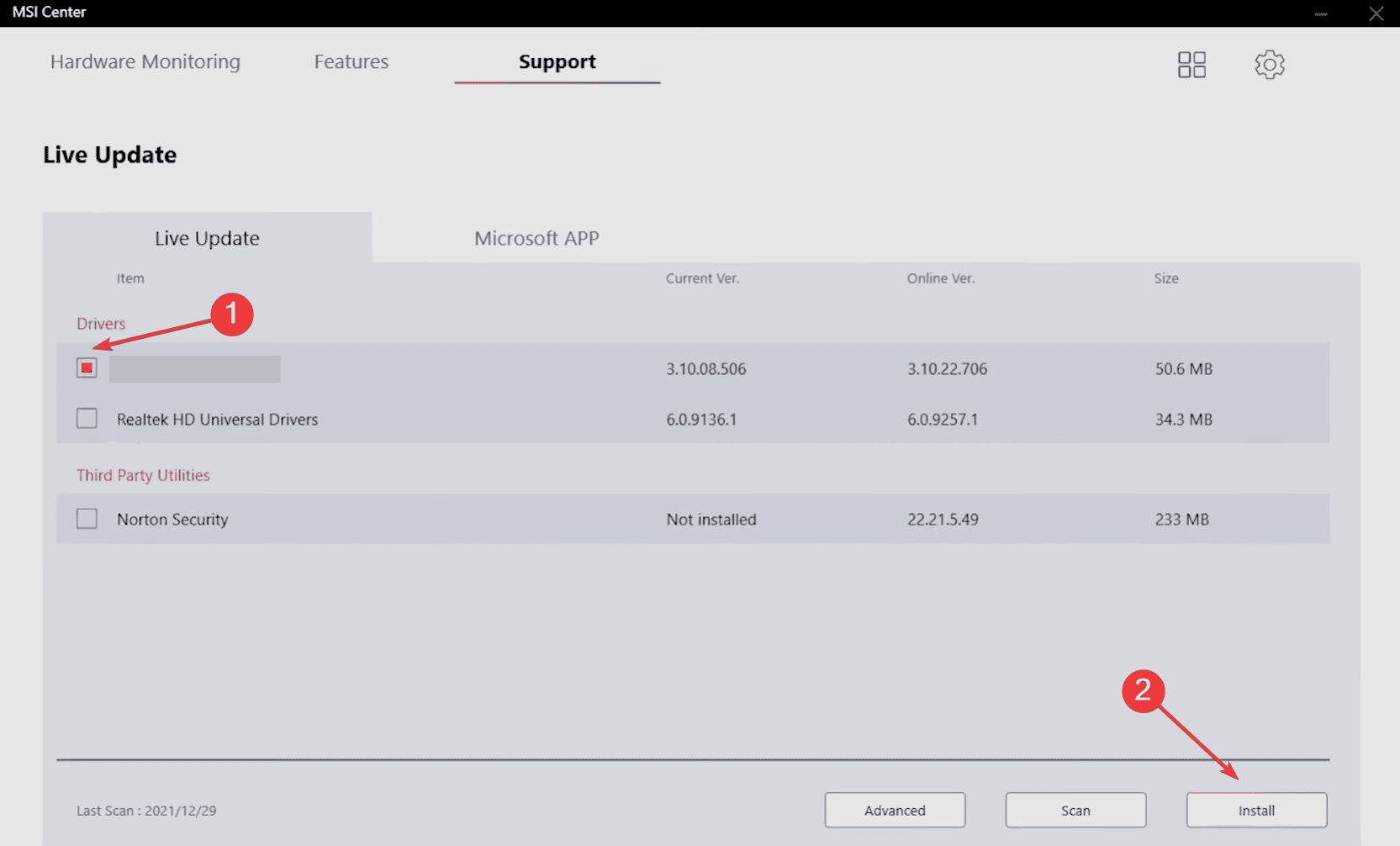
- Enfin, redémarrez le PC pour appliquer les modifications.
4. Depuis le site officiel de MSI
-
Allez sur la page de téléchargement de MSI, sélectionnez votre PC dans le menu déroulant et cliquez sur Rechercher.
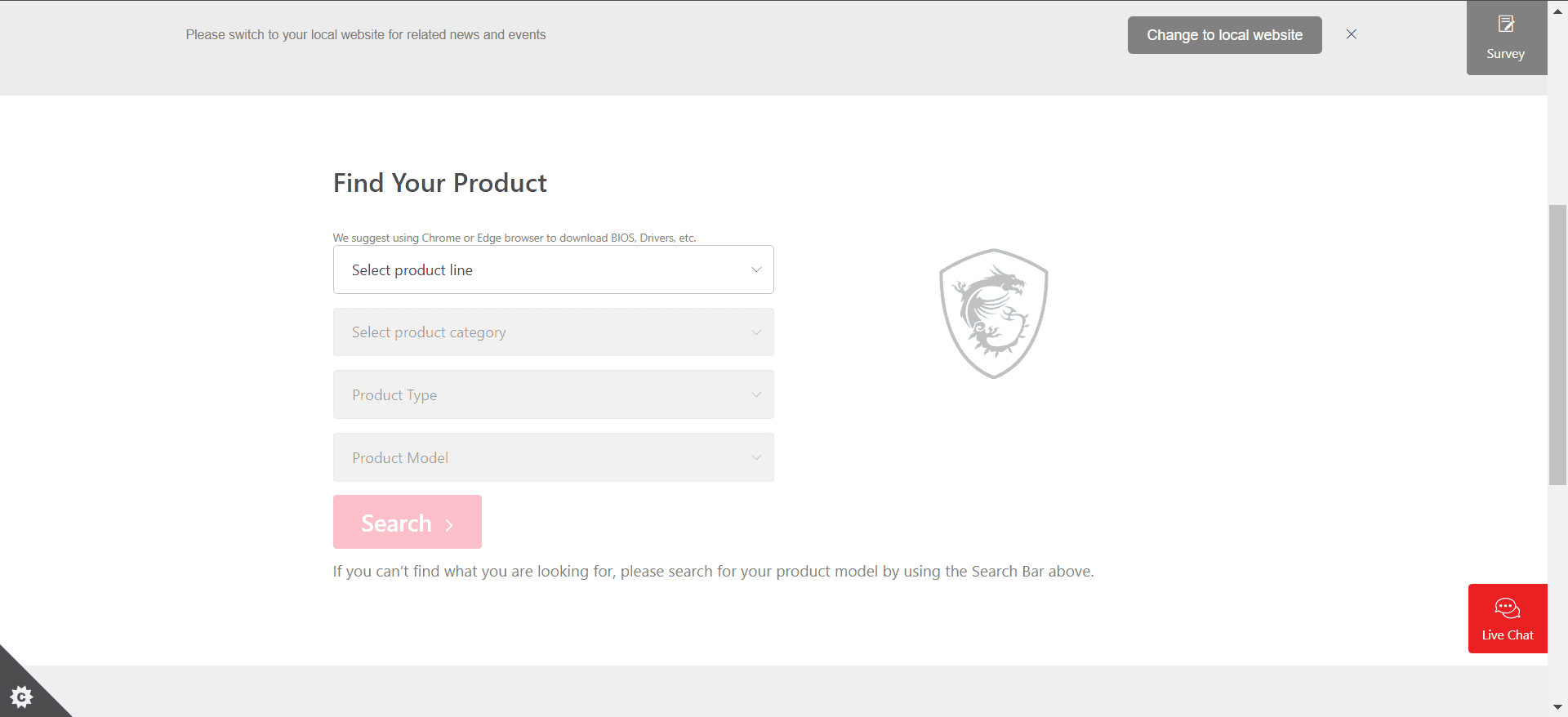
- Maintenant, choisissez le modèle du PC dans la liste.
-
Dans l’onglet Pilote, sélectionnez votre système d’exploitation dans le menu déroulant, puis choisissez Bluetooth et cliquez sur le bouton Télécharger à côté du pilote.
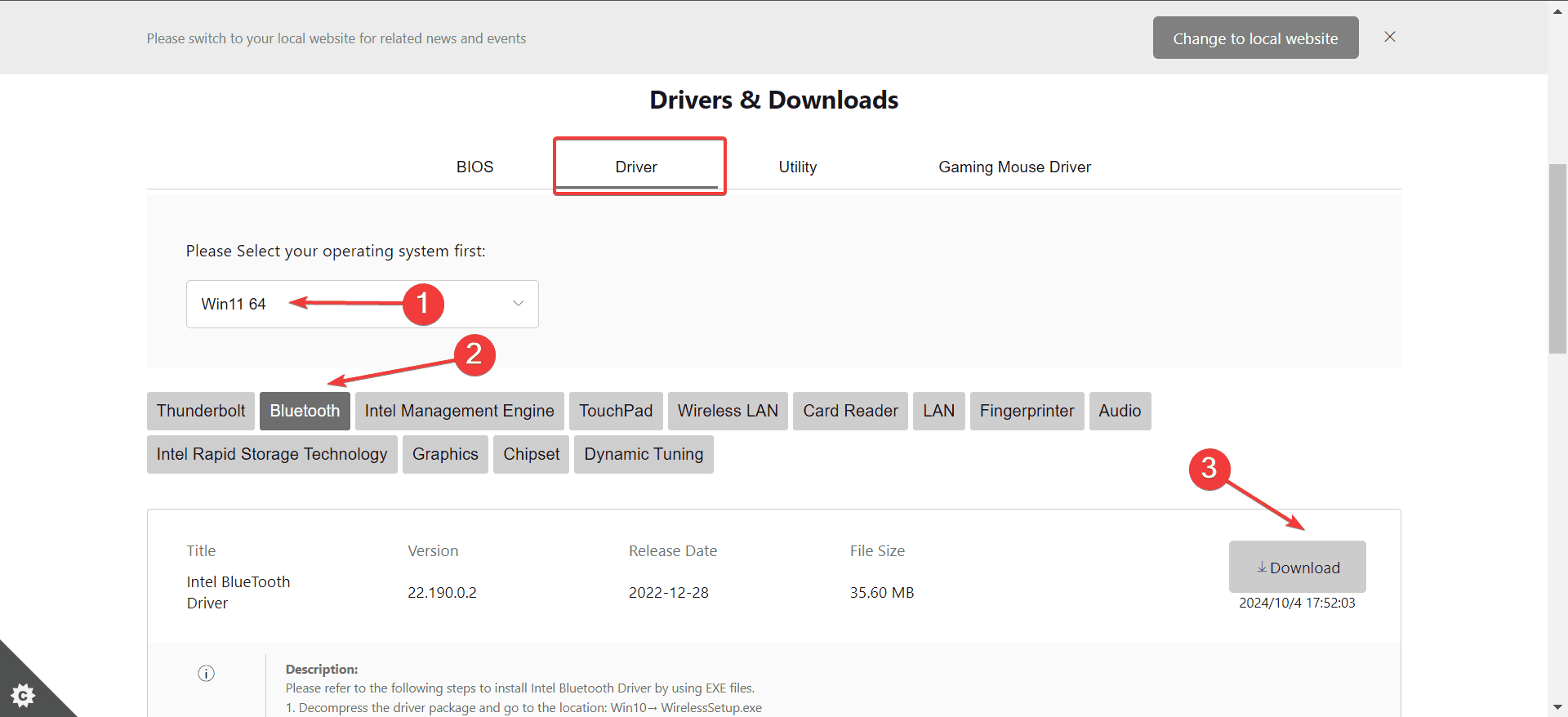
- Maintenant, cliquez avec le bouton droit sur le dossier téléchargé (ZIP) et sélectionnez Extraire tout.
-
Définissez le chemin d’extraction souhaité, cochez la case pour Afficher les fichiers extraits lorsque terminé, puis cliquez sur Extraire.
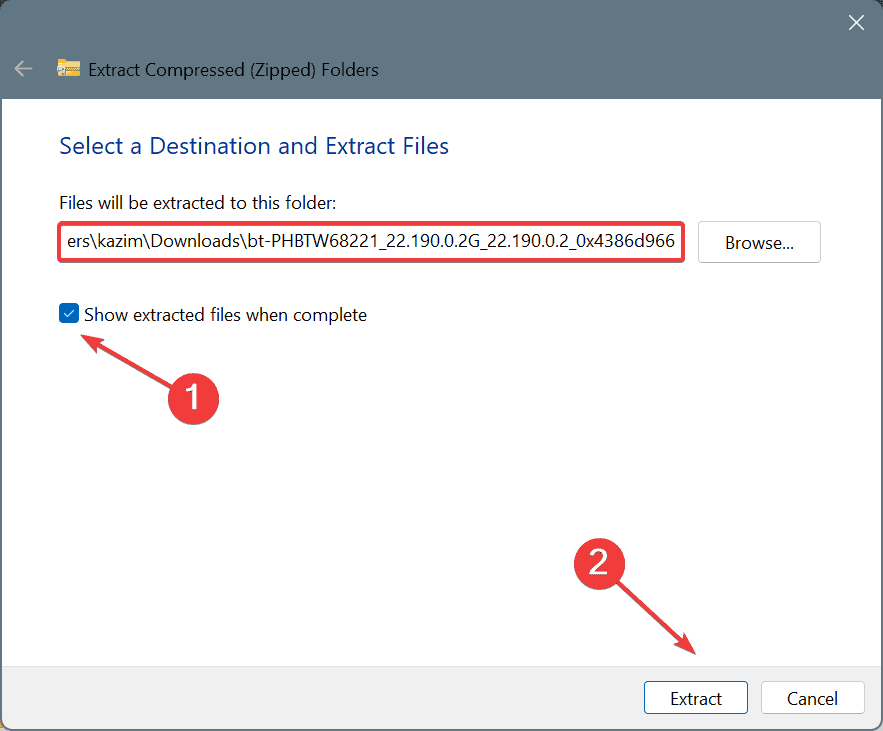
-
Une fois terminé, localisez le programme d’installation du pilote (.exe) dans les fichiers extraits et exécutez-le.
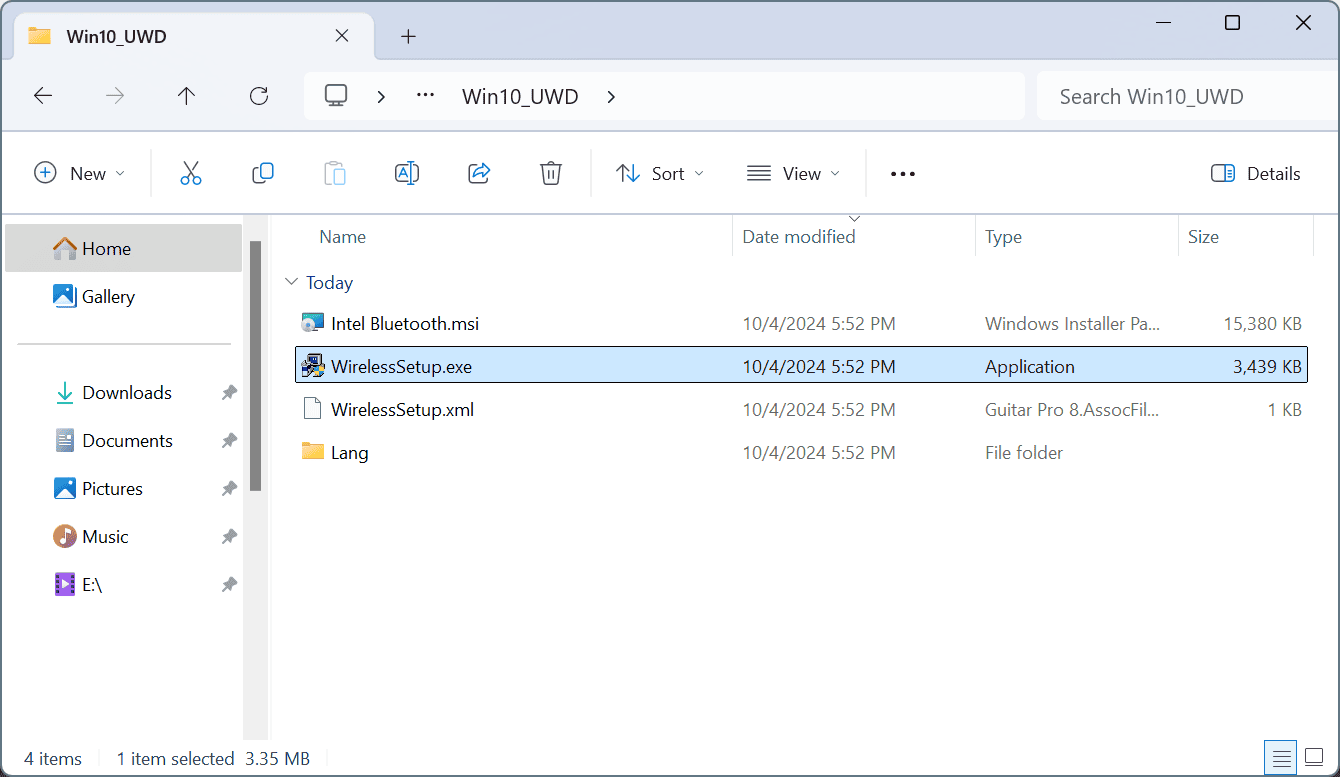
- Suivez les instructions à l’écran pour terminer l’installation.
- Enfin, redémarrez le PC pour appliquer les modifications.
Lorsque vous téléchargez le pilote Bluetooth MSI depuis le site officiel, assurez-vous de sélectionner le bon produit et modèle. Installer un pilote Bluetooth incompatible entraînera un non-fonctionnement de Bluetooth.
5. Via le Gestionnaire de périphériques
- Appuyez sur Windows + X pour ouvrir le menu Utilisateur avancé, et sélectionnez Gestionnaire de périphériques dans la liste.
-
Développez l’entrée Bluetooth, cliquez avec le bouton droit sur l’adaptateur Bluetooth et sélectionnez Mettre à jour le pilote.
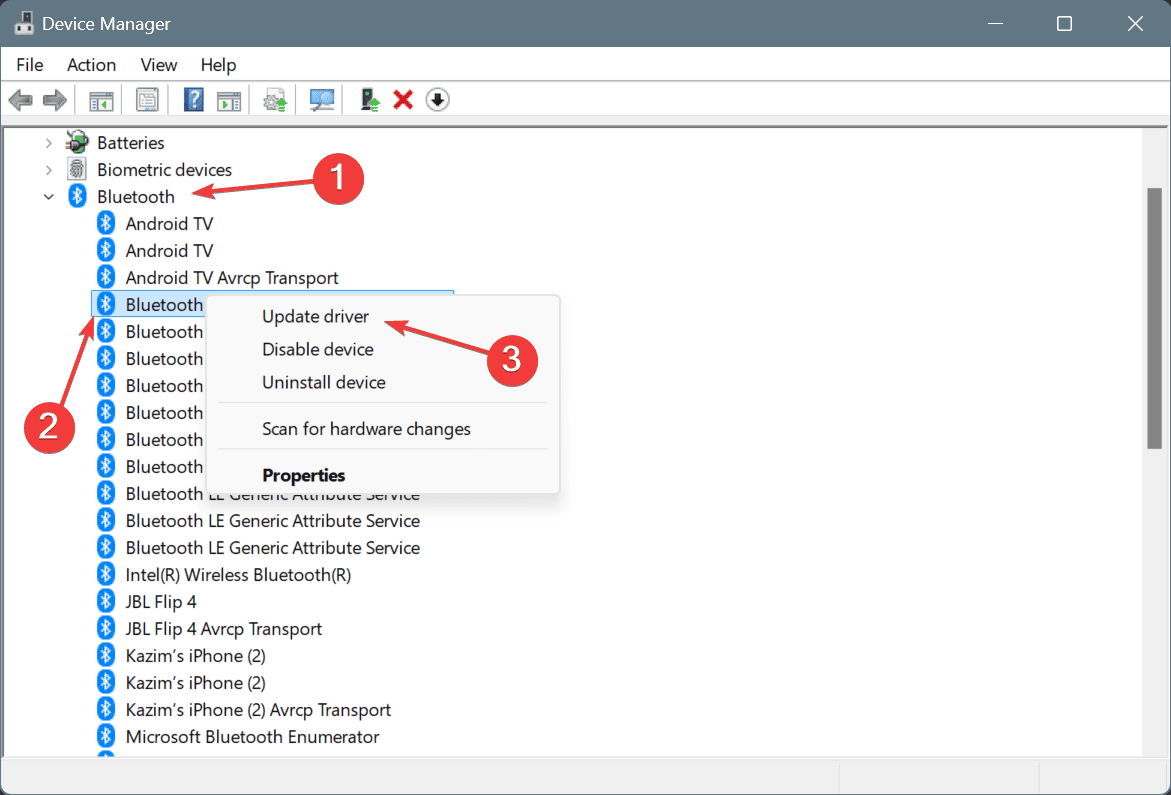
- Cliquez sur Parcourir mon ordinateur manuellement pour les pilotes.
-
Maintenant, cliquez sur Laissez-moi choisir dans une liste de pilotes disponibles sur mon ordinateur.
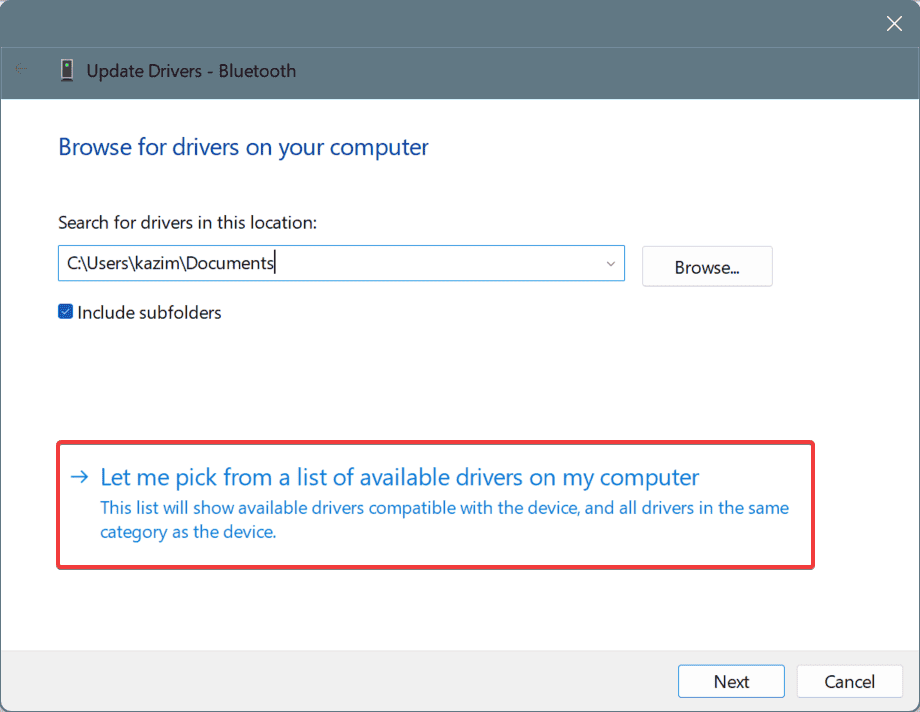
-
Avec la case Afficher le matériel compatible cochée, sélectionnez la version de pilote la plus récente, puis cliquez sur Suivant.
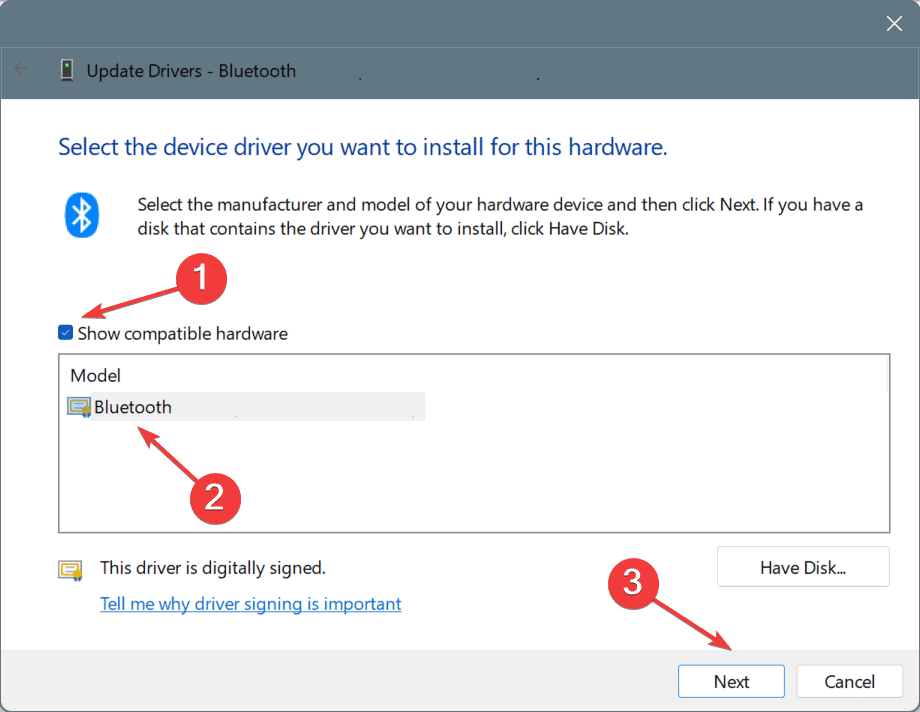
- Après l’installation du pilote Bluetooth MSI, cliquez sur Terminer puis redémarrez le PC.
Si vous souhaitez explorer d’autres pilotes disponibles sur le PC, décochez la case Afficher le matériel compatible, parcourez les différents fabricants et choisissez un pilote compatible avec votre adaptateur Bluetooth. La dernière partie est cruciale, car vous ne voulez pas installer un pilote Bluetooth MSI incompatible.
De plus, si vous rencontrez des problèmes de connectivité, il suffit de réinstaller le pilote Bluetooth pour résoudre le problème, et il n’est pas nécessaire de l’installer depuis le début !
Quelle méthode vous semble la plus simple ? Partagez-le avec les lecteurs dans la section des commentaires.












